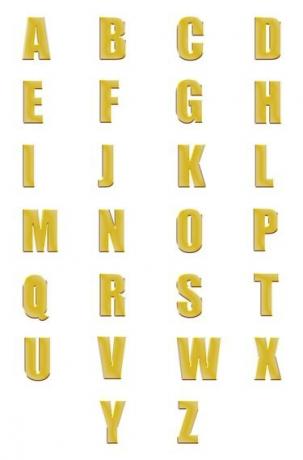
Suurtähtedega fondid kirjutavad suurtähtedega isegi siis, kui te ei hoia all tõstuklahvi.
Pildi krediit: tatniz/iStock/Getty Images
Paljudel Microsoft Office 2010 ja 2013 programmidel, sealhulgas Wordil, Outlookil ja Excelil, on funktsioonid, mis teisendavad automaatselt valitud teksti suurtähtede. Programmi suurtähtede muutmise valikuga saate nihutada nii suurtähti kui ka segatähti sisaldavat teksti ilma seda uuesti tippimata väiketähtedeks. Tasuta Office'i alternatiivid, sealhulgas OpenOffice, pakuvad sarnast funktsiooni, nagu ka mitmed tasuta veebipõhised tööriistad.
Muutke Wordis suurtähti
Microsoft Word saab muuta teksti suurtähti viie stiili vahel: "Lause suurtähtede", "Väiketähed", "Suurtähed", "Iga sõna suurtähtede kirjutamine" ja "Lülita tähist." Suurtähtedega tekstirea vahetamiseks väiketähtedele valige see, klõpsake vahekaardil "Avaleht" ikooni "Muuda suurtähti" - "Aa" ja valige "Väiketähed". Teise võimalusena vajutage klahvikombinatsiooni "Shift-F3", et vahetada valitud teksti kolme valiku vahel: kõik suurtähed, kõik väiketähed ja lause juhtum.
Päeva video
Muuda suurtähti muudes programmides
Mõnel muul programmil on Wordi omaga sarnane suurtähtede muutmise funktsioon, samas kui teised töötavad oluliselt erinevalt. Näiteks Outlookil on sama "Aa" ikoon nagu Wordil, kuid see hoiab seda vahekaardil "Teksti vormindamine". Seevastu Excelis peate kasutama funktsiooni "LOWER", et muuta lahtris olevad suurtähed väiketähtedeks. Excelis on ka funktsioon "UPPER" suurtähtede kirjutamiseks ja funktsioon "PROPER", mis töötab sarnaselt Microsoft Wordis "Iga sõna suurtähtede kirjutamine", välja arvatud see, et see kasutab ka suurtähti, mis ilmuvad pärast numbreid ja sümbolid. Enamikul alternatiivsetel tekstitöötlusprogrammidel on ka võimalus teksti suurtähtede muutmiseks: nii OpenOffice Writer 4-l kui ka LibreOffice 4-l on menüüs "Vorming" valik "Change Case".
Muuda juhtumit võrgus
Kui kirjutate programmis ilma suurtähtede muutmise funktsioonita (nt Notepad või Wordpad), saate teksti suurtähtede muutmiseks kopeerida ja kleepida Wordi (vajutage "Ctrl-C" ja "Ctrl-V"). Kui teil pole Wordi või muud tekstitöötlusprogrammi, saate selle töö siiski teha ühe mitme veebisaidi kaudu. Convert Case, Text-Case Converter ja TitleCase pakuvad kõik teisendamist väiketähtedeks ja muudeks suurtähtedeks konversioonid, mida Word ei paku, nt "Alternating Case" puhul Convert Case või "CamelCase" pealkirjas TitleCase (lingid Ressursid). Kui sait on teksti teisendanud, kopeerige tulemus ja kleepige see oma dokumenti tagasi. Convert Case saab salvestada ka teisendatud teksti TXT-failina.
Muuda suurtähtedega fonte
Mõned fondid, näiteks alžeeria, sisaldavad ainult suurtähti. "Muuda suurtähti" või teksti uuesti sisestamine võib sundida neid fonte kuvama väiketähti. Kuid kuigi te ei näe suurtähtedega tähti, jälgib arvuti nähtamatult iga sisestatava tähe suurtähtede kasutamine, et saaksite teksti õigsuse paljastamiseks mõne muu fondi vastu vahetada suurtähtede kasutamine. Muud fondid, nagu Copperplate Gothic, kasutavad väiketähti. Need fondid ei sisalda väiketähti, vaid kasutavad kahes suuruses teksti, et eristada suurtähti väiketähtedest. Sarnaselt suurtähtedega fontide puhul kasutage teksti väiketähtedega vaatamiseks teist tüüpi kirjatüüpi.



